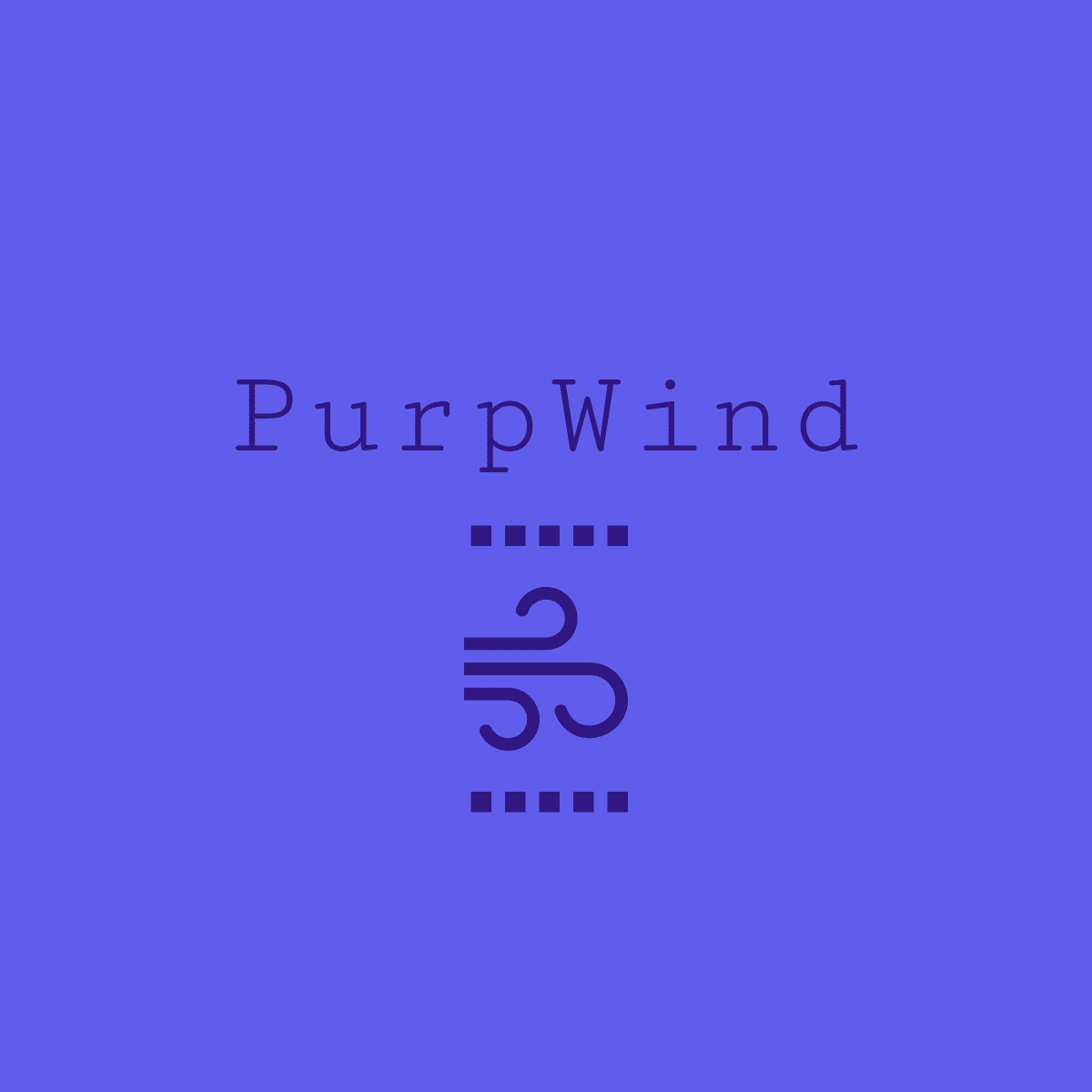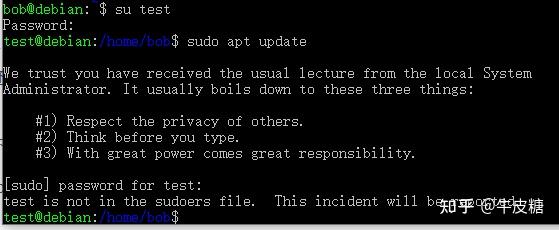宗旨
目标是将Ubuntu系统降级到其以前的版本。
要求
需要以root身份或通过sudo命令对Ubuntu系统进行特权访问。
难度
可能较难(不建议)。
惯例
# – 要求给定的linux命令以root权限执行,可以直接作为root用户或使用sudo命令。
$ – 指定的linux commands要以普通非特权用户的身份执行。
说明
警告
请注意,不建议对Ubuntu系统进行降级,也不保证能成功。降级成功的几率非常小,而且高度依赖于你系统上安装的软件包数量。如果你已经升级了你的Ubuntu系统,并且现在由于这次升级而面临一些问题,那么降级程序只会进一步扩大你的问题,这种可能性非常大。
大多数情况下,建议投资时间来解决升级后的系统的问题,或者重新安装整个系统,而不是希望Ubuntu降级能让你的问题消失,这样更安全。你已经被警告了!
Ubuntu系统的降级过程相对简单。麻烦只可能出现在系统降级期间和之后。在本指南中,我们将把Ubuntu 18.10 Cosmic Cuttlefish降级到Ubuntu 18.04 Bionic Beaver。
降级sources.list
第一步是将sources list文件降级到以前的版本。在我们的例子中,我们要从Ubuntu 18.10 Cosmic Cuttlefish降级到Ubuntu 18.04 Bionic Beaver,因此我们需要将代码cosmic改为bionic。你可以使用你最喜欢的文本编辑器来完成这项任务,或者通过使用[sed命令]来自动完成。
$ sudo sed -i ‘s/cosmic/bionic/g’ /etc/apt/sources.list
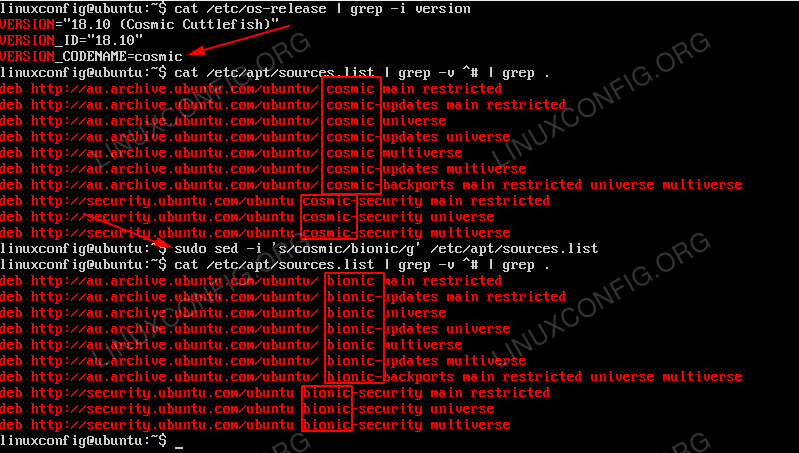
用目标降级的Ubuntu系统的代号替换当前系统的所有代号。
Pin packages
由于我们目前的安装包含了比我们要降级的版本更高的软件包,我们需要将apt软件包管理器固定在以前的版本上。
为此,编辑/etc/apt/preferences文件并输入以下内容,同时替换掉你要降级的系统代号。在我们的例子中,我们要降级到bionic。
Package: *
Pin: release a=bionic
Pin-Priority: 1001
现在应该准备好执行Ubuntu系统降级了。要做到这一点,请执行以下命令。
$ sudo apt update
$ sudo apt upgrade
$ sudo apt dist-upgrade
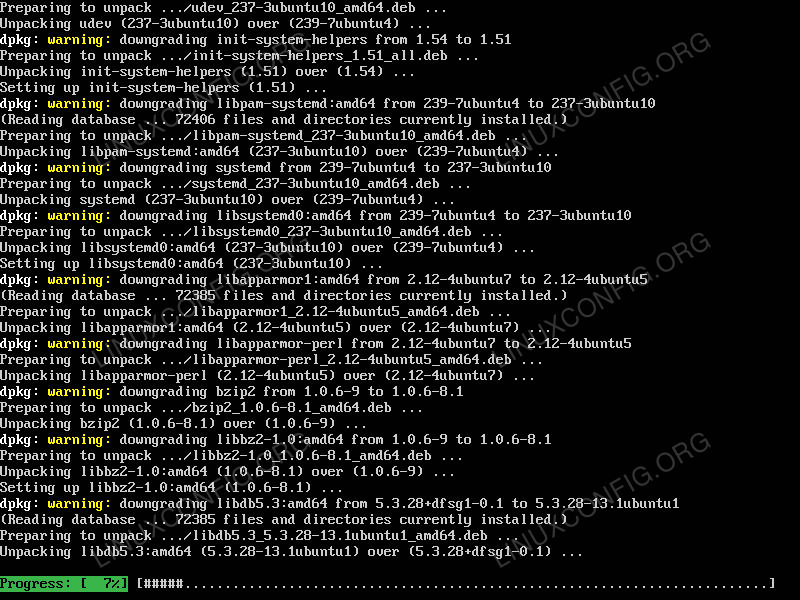
Ubuntu的降级并没有附带警告。
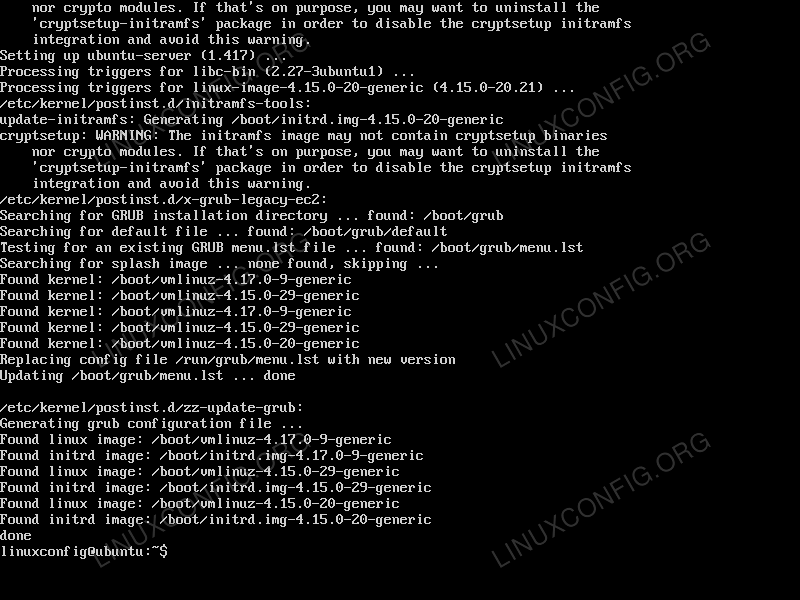
降级不应该产生任何错误。预计会有警告,但不是致命的。
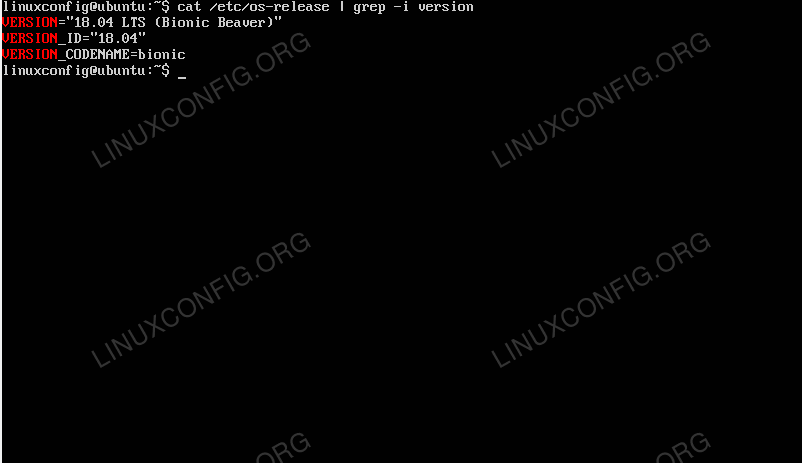
检查你的降级后的系统是否有当前的Ubuntu版本。